可由文件管理员或文件所有者指定。
为每个保存的文件指定用户及其访问权限。
![]()
如果文件无法访问,则所有者可重设其访问权限。文件管理员可以重置访问权限。如果想访问某文件但不具备访问权限,请咨询文件所有者。
文件管理员可以使用文件的[更改访问权限]设置更改文件的所有者。通过此设置,文件管理员还可以更改文件所有者和其他用户的访问权限。
对文件拥有[完全控制]权限的文件所有者和用户可以在[更改访问权限]设置下,更改文件所有者和其他用户的访问权限。
![]() 以文件管理员或文件所有者身份从控制面板中登录。
以文件管理员或文件所有者身份从控制面板中登录。
![]() 按屏幕右上方的[用户工具](
按屏幕右上方的[用户工具](![]() )以关闭初始设置屏幕。
)以关闭初始设置屏幕。
如果出现“您没有使用此功能的权限。”信息,请按[退出]。
![]() 按主页屏幕上的[文件服务器]图标。
按主页屏幕上的[文件服务器]图标。
如果出现“您没有使用此功能的权限。”信息,请按[退出]。
![]() 选择文件夹。
选择文件夹。
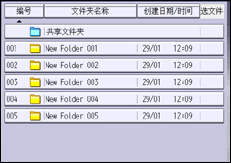
![]() 选择文件。
选择文件。
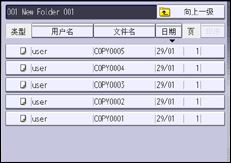
![]() 按[更改文件信息]。
按[更改文件信息]。
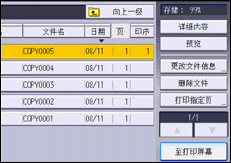
![]() 按[更改访问权限]。
按[更改访问权限]。
![]() 按[编入/更改/删除]。
按[编入/更改/删除]。
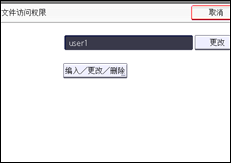
![]() 按[新编入]。
按[新编入]。
![]() 选择要分配访问权限的用户或群组。
选择要分配访问权限的用户或群组。
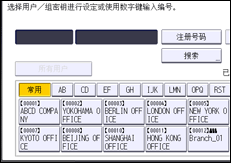
您可以选择多个用户。
您可以按[所有用户]选择所有用户。
![]() 按[退出]。
按[退出]。
![]() 选择要分配访问权限的用户,然后选择权限。
选择要分配访问权限的用户,然后选择权限。
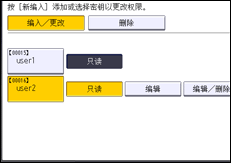
从[只读]、[编辑]、[编辑/删除]或[完全控制]中选择访问权限。
![]() 按[退出]。
按[退出]。
![]() 按[确定]。
按[确定]。
![]() 注销。
注销。
![]()
此外也可以通过Web Image Monitor进行指定。有关详细信息,请参见Web Image Monitor帮助。
“编辑”、“编辑/删除”和“完全控制”访问权限允许用户执行高级操作,有可能导致敏感信息丢失或发生变化。建议您仅向一般用户分配“只读”权限。
